Ripristino di Active Directory
Dopo aver installato l'Active Directory su volumi differenti e aver eseguito un backup per entrambi i volumi, potrebbe essere necessario ripristinare i volumi con l'Active Directory. Questo scenario descrive il ripristino dei volumi di Active Directory sottoposti a backup.
Nota: Verificare il completamento dei prerequisiti e l'esecuzione del backup dei volumi dell'Active Directory.
Effettuare le operazioni seguenti:
- Accedere alla finestra di dialogo per la selezione del metodo di ripristino in uno dei modi seguenti:
- Accedere ad Arcserve UDP.
- Fare clic sulla scheda Risorse.
- Selezionare Tutti i nodi nel riquadro sinistro.
- Nel riquadro centrale, selezionare il nodo e fare clic su Azioni.
- Fare clic su Ripristina dal menu a discesa Azioni.
- Accedere all’agente Arcserve UDP (Windows).
- Dalla pagina principale selezionare Ripristino.
- Dalla schermata Ripristino, fare clic su Ripristina Active Directory.
- Viene visualizzata la finestra di dialogo Ripristina Active Directory.
- Dalla schermata Ripristina Active Directory, eseguire i passaggi seguenti:
- Dal calendario, selezionare la data di backup per l'Active Directory che si desidera ripristinare.
- Da Intervallo di tempo, selezionare l'ora del backup.
- Nella schermata Ripristina Active Directory, selezionare un punto di ripristino identificato con Ora, Tipo, Tipo di backup e Nome.
- Dalla sezione Nome, selezionare una sessione di backup di Active Directory da ripristinare.
- Fare clic su Avanti.
- Selezionare le opzioni seguenti per definire meglio gli oggetti, il percorso e gli attributi da ripristinare:
- Dalla colonna Oggetto, selezionare il nome di un oggetto. Vengono visualizzati i percorsi collegati all'oggetto selezionato.
- Dalla colonna Percorso, selezionare un percorso. Vengono visualizzati gli attributi collegati al percorso selezionato.
- Dalla colonna Attributo, selezionare uno o più attributi.
- Fare clic su Avanti.
- Verrà visualizzata la finestra Opzioni di ripristino.
- Da Opzioni di ripristino, selezionare gli oggetti seguenti in base alle proprie esigenze:
- Se l'oggetto selezionato è stato rinominato dopo il backup, fare clic sull'opzione Restore with original name of Renamed Objects (Ripristina con nome originale degli oggetti rinominati) per ripristinare l'oggetto rinominato.
- Se l'oggetto selezionato è stato spostato in un altro contenitore dopo il backup, fare clic sull'opzione Restore to original location of Moved Objects (Ripristina su posizione originale degli oggetti spostati) per ripristinare l'oggetto spostato.
- Se l'oggetto selezionato è stato eliminato definitivamente dopo il backup, fare clic sull'opzione Restore with the new object ID of Deleted Objects (Ripristina con il nuovo ID oggetto degli oggetti eliminati) per ripristinare l'oggetto eliminato definitivamente.
- Fare clic su Avanti.
- Verrà visualizzata la schermata Riepilogo ripristino.
- Rivedere i dettagli ed eseguire una delle azioni seguenti:
- Se si desidera modificare i dettagli, fare clic su Precedente.
- Per eseguire il ripristino, fare clic su Fine.
Da Arcserve UDP:
Tutti i nodi Online aggiunti vengono visualizzati nel riquadro centrale.
Viene visualizzata la finestra di dialogo per la selezione del metodo di ripristino.
Nota: Viene effettuato automaticamente l’accesso al nodo agente e la finestra di dialogo per la selezione del metodo di ripristino viene visualizzata dal nodo agente.
Dall’agente Arcserve UDP (Windows):
Viene visualizzata la finestra di dialogo per la selezione del metodo di ripristino.
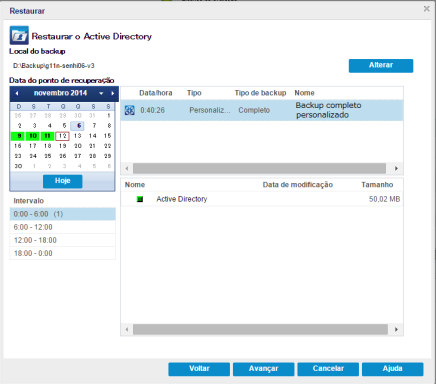
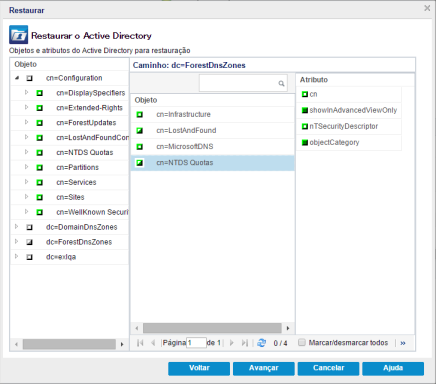
Nota: È possibile utilizzare l'icona di ricerca per individuare il percorso.
Nota: Se questa opzione non viene selezionata, l'oggetto non verrà ripristinato.
Nota: Se questa opzione non viene selezionata, l'oggetto non verrà ripristinato.
Nota: L'utilizzo di questa opzione consente di mantenere l'oggetto ripristinato con il nuovo ID oggetto.
Viene visualizzato un messaggio di stato per informare quando il processo di ripristino è completato. Se il ripristino non è stato effettuato correttamente, visualizzare i registri e riprovare.